Öğretici: Coupa ile Microsoft Entra tümleştirmesi
Bu öğreticide, Coupa'yı Microsoft Entra Id ile tümleştirmeyi öğreneceksiniz. Coupa'yı Microsoft Entra ID ile tümleştirdiğinizde şunları yapabilirsiniz:
- Microsoft Entra Id'de Coupa'ya kimlerin erişimi olduğunu denetleme.
- Kullanıcılarınızın Microsoft Entra hesaplarıyla Coupa'da otomatik olarak oturum açmasını sağlayın.
- Hesaplarınızı tek bir merkezi konumda yönetin.
Ön koşullar
Başlamak için aşağıdaki öğelere ihtiyacınız vardır:
- Microsoft Entra aboneliği. Aboneliğiniz yoksa ücretsiz bir hesap alabilirsiniz.
- Coupa çoklu oturum açma (SSO) özellikli abonelik.
Senaryo açıklaması
Bu öğreticide, bir test ortamında Microsoft Entra çoklu oturum açmayı yapılandırıp test edin.
- Coupa, SP tarafından başlatılan SSO'ları destekler
Galeriden Coupa ekleme
Coupa'nın Microsoft Entra Id ile tümleştirilmesini yapılandırmak için galeriden Yönetilen SaaS uygulamaları listenize Coupa'yı eklemeniz gerekir.
- Microsoft Entra yönetim merkezinde en az Bulut Uygulaması Yönetici istrator olarak oturum açın.
- Kimlik>Uygulamaları>Kurumsal uygulamaları>Yeni uygulama'ya göz atın.
- Galeriden ekle bölümünde, arama kutusuna Coupa yazın.
- Sonuçlar panelinden Coupa'ya tıklayın ve uygulamayı ekleyin. Uygulama kiracınıza eklenirken birkaç saniye bekleyin.
Alternatif olarak, Kurumsal Uygulama Yapılandırması Sihirbazı'nı da kullanabilirsiniz. Bu sihirbazda, kiracınıza bir uygulama ekleyebilir, uygulamaya kullanıcı/grup ekleyebilir, roller atayabilir ve SSO yapılandırmasında da gezinebilirsiniz. Microsoft 365 sihirbazları hakkında daha fazla bilgi edinin.
Coupa için Microsoft Entra SSO yapılandırma ve test
B.Simon adlı bir test kullanıcısını kullanarak Microsoft Entra SSO'nun Coupa ile yapılandırılması ve test edilerek. SSO'nun çalışması için Bir Microsoft Entra kullanıcısı ile Coupa'daki ilgili kullanıcı arasında bir bağlantı ilişkisi kurmanız gerekir.
Microsoft Entra SSO'yı Coupa ile yapılandırmak ve test etmek için aşağıdaki adımları gerçekleştirin:
- Kullanıcılarınızın bu özelliği kullanmasını sağlamak için Microsoft Entra SSO'sını yapılandırın.
- Uygulama tarafında çoklu oturum açma ayarlarını yapılandırmak için Coupa SSO'sunu yapılandırın.
- Coupa test kullanıcısı oluşturma - Kullanıcının Microsoft Entra gösterimine bağlı B.Simon inCoupa'da bir karşılığına sahip olmak için.
- Yapılandırmanın çalışıp çalışmadığını doğrulamak için SSO test edin.
Microsoft Entra SSO'sını yapılandırma
Microsoft Entra SSO'nun etkinleştirilmesi için bu adımları izleyin.
Microsoft Entra yönetim merkezinde en az Bulut Uygulaması Yönetici istrator olarak oturum açın.
Identity>Applications>Enterprise uygulamaları>Coupa>Çoklu oturum açma'ya göz atın.
Çoklu oturum açma yöntemi seçin sayfasında SAML'yi seçin.
SAML ile çoklu oturum açmayı ayarla sayfasında, ayarları düzenlemek için Temel SAML Yapılandırması'nın kalem simgesine tıklayın.

Temel SAML Yapılandırması bölümünde aşağıdaki adımları gerçekleştirin:
a. Oturum açma URL'si metin kutusuna aşağıdaki deseni kullanarak bir URL yazın:
https://<companyname>.coupahost.comDekont
Oturum açma URL'si değeri gerçek değil. Bu değeri gerçek Oturum Açma URL'si ile güncelleştirin. Bu değeri almak için Coupa İstemcisi destek ekibine başvurun.
b. Tanımlayıcı kutusuna URL'yi yazın:
Ortam URL Korumalı alan sso-stg1.coupahost.comÜretim sso-prd1.coupahost.comc. Yanıt URL'si metin kutusuna URL'yi yazın:
Ortam URL Korumalı alan https://sso-stg1.coupahost.com/sp/ACS.saml2Üretim https://sso-prd1.coupahost.com/sp/ACS.saml2SAML ile Çoklu Oturum Açmayı Ayarla sayfasındaki SAML İmzalama Sertifikası bölümünde, gereksinimlerinize göre verilen seçeneklerden Federasyon Meta Verileri XML'sini indirmek ve bilgisayarınıza kaydetmek için İndir'e tıklayın.

Coupa'yı Ayarlama bölümünde, gereksinimlerinize uygun URL'leri kopyalayın.

Microsoft Entra test kullanıcısı oluşturma
Bu bölümde B.Simon adlı bir test kullanıcısı oluşturacaksınız.
- Microsoft Entra yönetim merkezinde en az Kullanıcı Yönetici istrator olarak oturum açın.
- Kimlik>Kullanıcıları Tüm kullanıcılar'a> göz atın.
- Ekranın üst kısmındaki Yeni kullanıcı>Yeni kullanıcı oluştur'u seçin.
- Kullanıcı özellikleri bölümünde şu adımları izleyin:
- Görünen ad alanına girin
B.Simon. - Kullanıcı asıl adı alanına girinusername@companydomain.extension. Örneğin,
B.Simon@contoso.com. - Parolayı göster onay kutusunu seçin ve ardından Parola kutusunda görüntülenen değeri not edin.
- Gözden geçir ve oluştur’u seçin.
- Görünen ad alanına girin
- Oluştur seçeneğini belirleyin.
Microsoft Entra test kullanıcısını atama
Bu bölümde B.Simon'un Coupa'ya erişim vererek çoklu oturum açmayı kullanmasını sağlayacaksınız.
- Microsoft Entra yönetim merkezinde en az Bulut Uygulaması Yönetici istrator olarak oturum açın.
- Identity>Applications>Enterprise applications>Coupa'ya göz atın.
- Uygulamanın genel bakış sayfasında Kullanıcılar ve gruplar'ı seçin.
- Kullanıcı/grup ekle'yi ve ardından Atama Ekle iletişim kutusunda Kullanıcılar ve gruplar'ıseçin.
- Kullanıcılar ve gruplar iletişim kutusunda, Kullanıcılar listesinden B.Simon'ı seçin, ardından ekranın en altındaki Seç düğmesine tıklayın.
- Kullanıcılara atanacak bir rol bekliyorsanız Rol seçin açılan listesinden bu rolü seçebilirsiniz. Bu uygulama için hiçbir rol ayarlanmamışsa, "Varsayılan Erişim" rolünün seçili olduğunu görürsünüz.
- Atama Ekle iletişim kutusunda Ata düğmesine tıklayın.
Coupa SSO'sını yapılandırma
Coupa şirket sitenizde yönetici olarak oturum açın.
Güvenlik Denetimi Kurulumu'na > gidin.
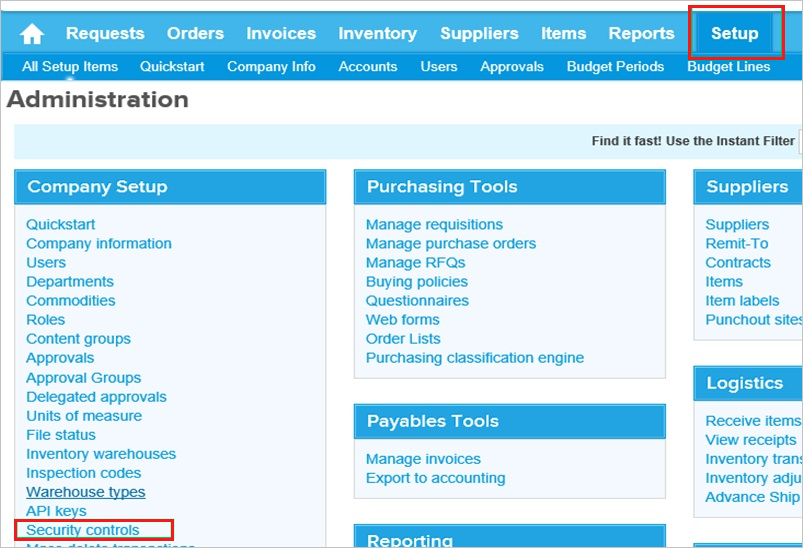
Coupa kimlik bilgilerini kullanarak oturum açma bölümünde aşağıdaki adımları gerçekleştirin:
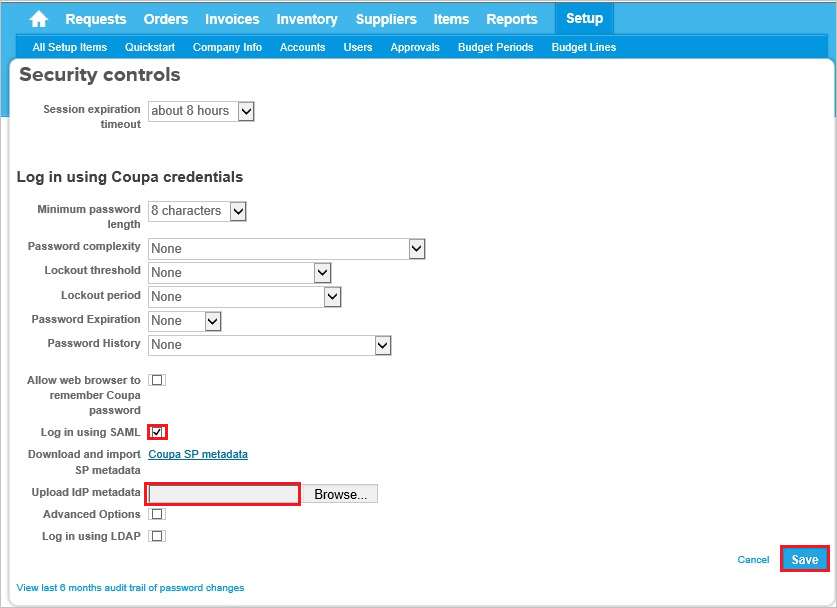
a. SAML kullanarak oturum aç'ı seçin.
b. İndirilen meta verileri karşıya yüklemek için Gözat'a tıklayın.
c. Kaydet'e tıklayın.
Coupa test kullanıcısı oluşturma
Microsoft Entra kullanıcılarının Coupa'da oturum açmasını sağlamak için Coupa'da sağlanmalıdır.
- Coupa söz konusu olduğunda sağlama el ile gerçekleştirilen bir görevdir.
Kullanıcı sağlamayı yapılandırmak için aşağıdaki adımları uygulayın:
Coupa şirket sitenizde yönetici olarak oturum açın.
Üstteki menüde Kurulum'a ve ardından Kullanıcılar'a tıklayın.

Oluştur’a tıklayın.
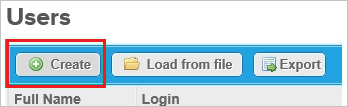
Kullanıcı Oluşturma bölümünde aşağıdaki adımları gerçekleştirin:
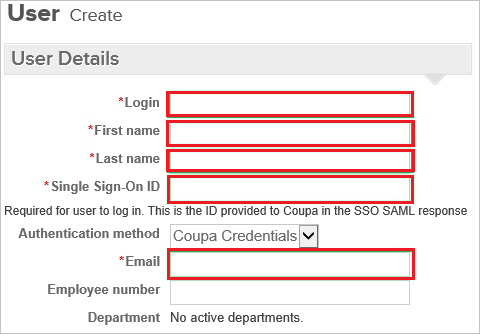
a. İlgili metin kutularına sağlamak istediğiniz geçerli bir Microsoft Entra hesabının Oturum Açma, Ad, Soyadı, Çoklu Oturum Açma Kimliği, E-posta özniteliklerini yazın.
b. Oluştur’a tıklayın.
Dekont
Microsoft Entra hesabı sahibi, etkin hale gelmeden önce hesabı onaylamak için bir bağlantı içeren bir e-posta alır.
Dekont
Microsoft Entra kullanıcı hesaplarını sağlamak için Coupa tarafından sağlanan diğer Tüm Coupa kullanıcı hesabı oluşturma araçlarını veya API'lerini kullanabilirsiniz.
SSO'ları test edin
Bu bölümde, Microsoft Entra çoklu oturum açma yapılandırmanızı aşağıdaki seçeneklerle test edin.
Bu uygulamayı test et'e tıklayın, bu, oturum açma akışını başlatabileceğiniz Coupa Oturum Açma URL'sine yönlendirilir.
Doğrudan Coupa Oturum Açma URL'sine gidin ve buradan oturum açma akışını başlatın.
Microsoft Uygulamalarım kullanabilirsiniz. Uygulamalarım Coupa kutucuğuna tıkladığınızda, SSO'nun ayarlandığı Coupa'da otomatik olarak oturum açmanız gerekir. Uygulamalarım hakkında daha fazla bilgi için bkz. Uygulamalarım giriş.
Sonraki adımlar
Coupa'yı yapılandırdıktan sonra, kuruluşunuzun hassas verilerini gerçek zamanlı olarak sızdırmayı ve sızmayı koruyan oturum denetimini zorunlu kılabilirsiniz. Oturum denetimi Koşullu Erişim'den genişletir. Bulut için Microsoft Defender Uygulamaları ile oturum denetimini zorunlu kılmayı öğrenin.
Geri Bildirim
Çok yakında: 2024 boyunca, içerik için geri bildirim mekanizması olarak GitHub Sorunları’nı kullanımdan kaldıracak ve yeni bir geri bildirim sistemiyle değiştireceğiz. Daha fazla bilgi için bkz. https://aka.ms/ContentUserFeedback.
Gönderin ve geri bildirimi görüntüleyin